问题:不少的小伙伴在一开始接触QT Creator时,都会遇到一些曲折,比如这下面这种最常见的情况:你安装好了软件、又编辑好了程序,当你点击运行时,ui界面竟然不显示,这种情况该如何解决呢?

解决方案:这有可能是你安装路径下有中文命名的文件,如果有那就把它改为英文或拼音就行了。
我的之前就是因为这个原因,耽误了我好多时间,也在网上查找了很多方法,但是都不太可行(对我的问题来说),如果你也遇到我这种情况,不妨试一试看。。。。
 修改后,再重新打开工程运行一下就好啦
修改后,再重新打开工程运行一下就好啦
END——输出界面:
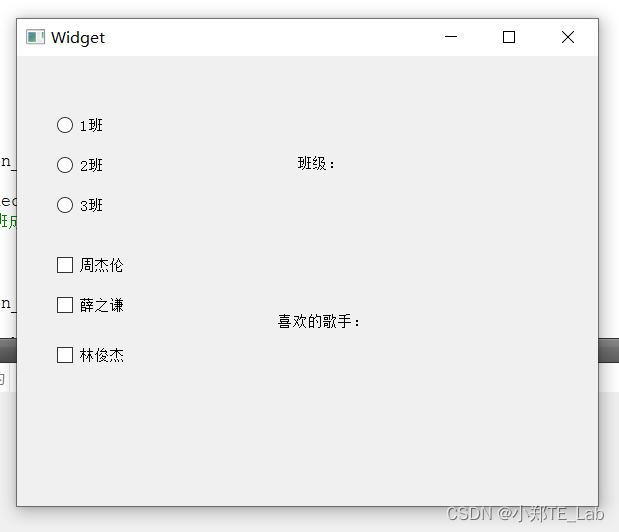
问题:不少的小伙伴在一开始接触QT Creator时,都会遇到一些曲折,比如这下面这种最常见的情况:你安装好了软件、又编辑好了程序,当你点击运行时,ui界面竟然不显示,这种情况该如何解决呢?

解决方案:这有可能是你安装路径下有中文命名的文件,如果有那就把它改为英文或拼音就行了。
我的之前就是因为这个原因,耽误了我好多时间,也在网上查找了很多方法,但是都不太可行(对我的问题来说),如果你也遇到我这种情况,不妨试一试看。。。。
 修改后,再重新打开工程运行一下就好啦
修改后,再重新打开工程运行一下就好啦
END——输出界面:
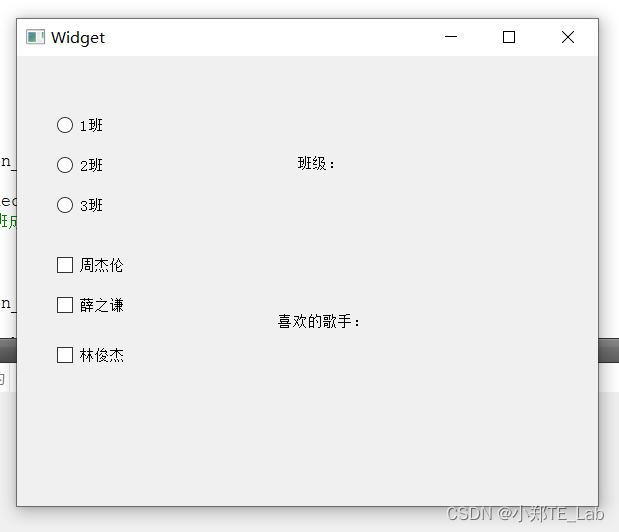
 348
348
 6054
6054
 5998
5998
 2830
2830
 896
896

 被折叠的 条评论
为什么被折叠?
被折叠的 条评论
为什么被折叠?


